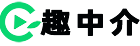光效轉場全攻略!PR剪輯隱藏技巧一網打盡
大家好呀,我是小星!今天要跟大家分享的是 Pro中超級炫酷的光效轉場技巧。不知道你有沒有看過那些或抖音上的精美視頻,畫面切換時有閃光、光束或光暈效果,看起來特別專業?其實這些效果并不復雜,只要掌握一些基本技巧,你也能輕松做出來!無論你是剪輯新手還是進階玩家,這篇文章都能幫你提升視頻質感,讓觀眾眼前一亮!
一、基礎光閃轉場
最簡單實用的光效轉場莫過于光閃效果( )了,它能在兩個畫面之間創造一個短暫的白色(或其他顏色)閃光,制造出拍照或閃電的感覺。
操作步驟:
1. 在兩個視頻片段之間創建一個短片段(約3-5幀長度)2. 右鍵點擊新建項目 > 新建 > 調整層3. 將調整層拖入時間軸,與短片段對齊4. 選擇"效果" > "視頻效果" > "生成" > "鏡頭光暈"5. 將鏡頭光暈效果拖放到調整層上6. 調整亮度和閃光中心位置小貼士:想要更自然的效果,可以縮短閃光持續時間,或者添加一個1-2幀的淡入淡出效果!
二、光束掃描轉場
光束掃描效果( Wipe)給人一種科技感十足的轉場,仿佛有一束光從一側掃過畫面,帶出新的內容。
操作步驟:
1. 將兩個視頻片段在時間軸上重疊3-5幀2. 選擇"效果" > "視頻轉場" > "溶解" > "劃像"3. 將劃像效果拖放到兩個片段的交接處4. 在效果控制面板中,修改以下參數: ? - 過渡完成:100% ? - 邊界寬度:增加到20-40(視效果而定) ? - 邊界柔和度:增加到創建發光效果 ? - 邊界顏色:選擇白色或其他明亮顏色注意事項:不同顏色的光束會帶來不同的氛圍感!白色適合大多數場景,藍色偏科技感,金色偏溫暖華麗。
三、高級光暈轉場
想要更加夢幻和電影感的效果,光暈轉場(Lens )是你的不二選擇,它能模擬專業攝影中鏡頭光暈的效果。
詳細步驟:
1. 在項目面板中,右鍵點擊 > 新建 > 調整層2. 將調整層拖至兩個片段重疊的部分上方3. 選擇"效果" > "視頻效果" > "生成" > "鏡頭光暈"4. 調整鏡頭類型(50-300mm變焦鏡頭效果較好)5. 創建關鍵幀動畫讓光暈從畫面一側移動到另一側: ? - 在調整層起始處設置光暈中心位置在畫面外 ? - 在調整層結束處設置光暈中心位置在畫面另一側外6. 調整光暈亮度,在中間位置設置最高值小貼士:結合調整層的不透明度變化,可以讓光暈效果更加自然!例如,設置起始和結束不透明度為0%,中間為100%。
四、利用混合模式創造獨特光效
PR中的混合模式是創造獨特光效轉場的秘密武器!通過疊加不同的圖層并應用混合模式,可以創造出令人驚艷的效果。
操作方法:
1. 導入或創建一個光效素材(如光斑、光線等)2. 將光效素材放在兩個視頻片段的過渡處上方3. 在效果控制面板中,找到"不透明度"選項4. 點擊"不透明度"旁邊的下拉菜單,選擇合適的混合模式: ? - "添加":最適合創造明亮的光效 ? - "屏幕":適合較柔和的光效 ? - "疊加":保留更多原始畫面細節5. 調整不透明度數值,控制效果強度注意事項:不同的光效素材會產生截然不同的效果,可以在網上搜索"free leak "或" "獲取各種素材!
五、自制光效素材
想要完全獨一無二的光效?不妨嘗試自己制作光效素材!
1. 新建序列,黑色背景2. 添加"效果" > "生成" > "鏡頭光暈"或"光線"3. 創建動畫使光效移動或閃爍4. 導出為帶Alpha通道的ProRes 4444或PNG序列5. 在主項目中作為疊加層使用小貼士:使用快速模糊效果可以讓光效看起來更加柔和自然,增加擴散感!
結語
小伙伴們,今天的光效轉場學習之旅就到這里啦!希望這些技巧能幫助你制作出更加專業、吸引人的視頻作品。記住,光效轉場雖然炫酷,但也不要過度使用,適當點綴才能讓你的作品錦上添花。最重要的是動手實踐,嘗試將這些技巧應用到你自己的項目中,發現更多可能性!
有什么問題隨時在評論區問小星哦。祝大家剪輯愉快,創作出更多精彩作品!
聲明:本站所有文章資源內容,如無特殊說明或標注,均為采集網絡資源。如若本站內容侵犯了原著者的合法權益,可聯系本站刪除。